
Mündəricat:
- Addım 1: Linux və Terminal Proqramlaşdırmasında yenisiniz?
- Addım 2: Materiallar
- Addım 3: Proqram Proqramları
- Addım 4: Sürətli Başlama
- Addım 5: Raspberry Pi qurun
- Addım 6: Apache quraşdırın
- Addım 7: Server Proqramını Qurun
- Addım 8: DHCP Konfiqurasiya Faylını redaktə edin
- Addım 9: Varsayılan DHCP Server Faylını redaktə edin
- Addım 10: Statik bir IP ünvanı qurun
- Addım 11: Giriş nöqtəsi məlumatlarını konfiqurasiya edin
- Addım 12: Şəbəkə Ünvan Tərcüməsini Konfiqurasiya edin ("NAT")
- Addım 13: Giriş nöqtəsini sınayın
- Addım 14: Daemon qurun
- Addım 15: Demək olar ki, var! Veb Server HTML Fayl yaradın
- Addım 16: HTML Faylını Pt. 1
- jenfoxbot -un Yerli Veb Serveri
- Addım 17: HTML Faylını Pt. 2
- Adım 18: OMG Nəhayət! Bittik:)
- Addım 19: Sonrakı Nədir?
- Müəllif John Day [email protected].
- Public 2024-01-30 07:48.
- Son dəyişdirildi 2025-01-23 12:56.

Sənədləri, fotoşəkilləri və musiqiləri öz yerli Pi Cloud serverində saxla və əldə et! Ən yaxşı tərəfi: İnternet aşağı düşərsə və ya istifadə edə bilərsiniz (və ya uzaq bir yerdəsinizsə və Vikipediyaya daxil olmaq istəyirsinizsə). Oh hey, dostunuz bir dənə alsa və onlar yaxın yaşasalar (*ahem*80ft*ahem*), onlarla bir şey paylaşa və şəxsi söhbət xəttinizi düzəldə bilərsiniz!
Bu məni düşündürür.. kifayət qədər insan Pi Cloud serverləri qursaydı, İnternetə kütləvi qaynaq edə bilərdik! Bu, böyüklük miqyasında 11/10 olardı. Raspberry Pi kompüterinin yeni modelləri ilə mümkündür və hətta bahalı deyil! (Nə! Mənə daha çox danış!)
Bu təlimat sizə qısa məsafəli (~ 80 ft) WiFi Erişim Noktası və fərdi bir veb serverin ('HTML bbies' ə qaytarılması) necə qurulacağını göstərəcək. Bunu yalnız (qapalı) bir yerli şəbəkə olaraq qura bilərsiniz (yəni öz şəxsi "bulud" ehtiyat cihazınız) və ya dünyanın qalan hissəsinə yayımlaya bilərsiniz! (.. bunu edirsinizsə, şəbəkə təhlükəsizliyini bildiyinizdən əmin olun.)
Dedi ki, Pi haqqında əsas biliklərə sahib olduğunuzu nəzərə alaraq, işin bölünməsini təqdim edirik:
Oxuma müddəti: ~ 40 dəq
Yaratma müddəti: ~ 60 dəq (Linux ilə təcrübəli olsanız daha az)
Qiymət: ~ 35 dollar (Pi 3 üçün)
Bir insanın İnternetini başlatmağa kömək etmək istəyirsinizsə, onu dostlarınız və ailənizlə və tanıdığınız hər kəslə paylaşın (və ya onlar üçün qurun!). Əgər bu layihəni qurursanız, zəhmət olmasa onu qurduğunuzu qeyd edin ki, əslində tam hüquqlu bir insan interneti qurmaq üçün nə qədər insanın infrastruktura sahib olduğunu anlayaq. Nəhayət, yenilənmək üçün məni izləyin (bunun gerçək bir şey olmasını təmin etmək üçün bəzi insanlarla əlaqə saxlayıram, kömək edə və/və ya götürə bilsəniz mənimlə əlaqə saxlaya bilərsiniz, açıq mənbəyidir!).
Addım 1: Linux və Terminal Proqramlaşdırmasında yenisiniz?

Pi -ə uzaqdan daxil ola bilməliyik (məsələn, SSH vasitəsilə). "Wtf budur" kimi bir şey varsa, Raspberry Pi 3 və bəzi sürətli Linux terminal proqramlarının necə qurulacağına dair daha ətraflı məlumat üçün bu giriş təlimatına baxın.
Pi giriş nöqtəsinə* və veb serverə ** bu yanaşma Jessie Lite OS -dən istifadə edir. Bu təlimatı xətt üzrə izləsəniz, Linux-un bu xüsusi versiyasına ehtiyacınız olacaq
Nəhayət, bu dərslik Adafruit Rəqəmsal Pulsuz Kitabxana dərsliyindən hazırlanmışdır, buna görə də hər hansı bir problemlə qarşılaşsanız bu təlimatı yoxlayın (və ya bir şərh yazın və özüm və ya başqa bir köməkçi insan sualınızı cavablandırmağa çalışacaq:))
(Ayrıca, bu bir az uzun görünə bilər, buna görə motivasiyanızı saxlamaq üçün müxtəlif sevimli bala fotoşəkilləri əlavə etdim: D)
*Giriş nöqtəsi, WiFi cihazının (məsələn, smartfonun) simli bir şəbəkəyə (məsələn, yönləndiriciyə) qoşulmasına imkan verən bir cihazdır.
** Veb server, veb səhifəni təqdim edən bir kompüterdir. Sevdiyiniz veb saytlara girdiyiniz zaman "www.wikipedia.org" yazaraq sizi veb serverin IP ünvanına aparır və ictimai məlumatları göstərir.
Xəbərdarlıq: WPA2 parol protokolu etibarlı olmadığından Pi -ni yalnız yerli şəbəkə olaraq işə salmaq tövsiyə olunur (yəni Pi -ni daha geniş World Wide Web -ə bağlamayın).
Addım 2: Materiallar
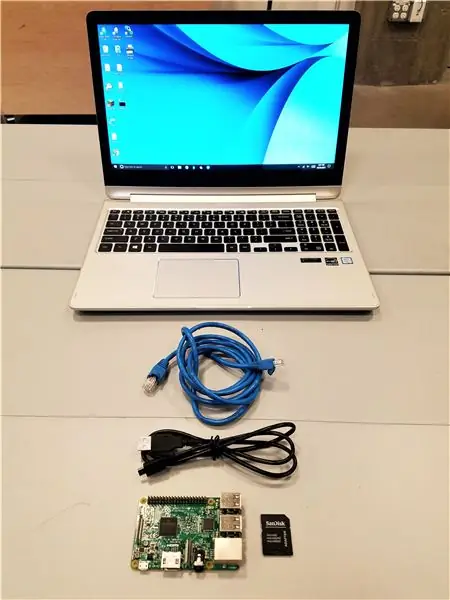
Ethernet portu və SD Kart yuvası olan kompüter
Moruq Pi 3
- SD Kart (8 GB və ya daha böyük, xüsusən də saxlama üçün istifadə etmək istəyirsinizsə)
MicroUSB -dən USB -yə elektrik kabeli
Ethernet Kabeli
- Tövsiyə olunur: Moruq Pi Çantası
Addım 3: Proqram Proqramları

1. PuTTY, Pi -nin IP ünvanını, istifadəçi adını və şifrəsini istifadə edərək Raspberry Pi -yə uzaqdan daxil olmağımıza imkan verir.
Buradan yükləyin:
2. Etcher, Raspbian (və ya digər) Əməliyyat Sistemini ("OS") SD kartına format edir və yazır.
Buradan yükləyin:
3. WinSCP, kompüterinizlə Raspberry Pi arasında asan fayl transferinə imkan verir.
Buradan yükləyin (Quraşdırma Paketini vurun):
4. Windows kompüterlərində "raspberrypi.local" IP ünvanını istifadə etmək üçün Windows üçün (Apple -dan) Bonjour çap xidmətlərinə ehtiyac olacaq.
Buradan yükləyin:
Addım 4: Sürətli Başlama

Əgər əvvəllər Pi ilə işləmiş olsanız və Linux terminalında rahatsınızsa, bu prosesə qısa bir baxış:
1. Jessie Lite -i bir SD karta (8GB və ya daha çox) yükləyin və Pi -yə daxil edin.
Jessie Lite OS -ni buradan yükləyin.
2. Uzaqdan daxil olun (məsələn, SSH) və etimadnaməsini daxil edin.
3. İşdə Pi -ni veb serverə çevirmək üçün bütün əmrləri olan bir Github anbarı: D
Quraşdırma faylından keçin və əmrləri daxil edin (sırayla). Bu proses HostAPD (identifikasiya), DHCP (IP idarəetmə), iptables (firewall) və Apache (veb server proqramı) quracaq.
4. Ümumi bir veb səhifəsi yaradın və ya fayllarınızı/məlumatlarınızı şəxsi/dostlarınız və ailənizlə gizli saxlayın
Adafruit Rəqəmsal Pulsuz Kitabxana dərsliyindən uyğunlaşdırılmış nümunə HTML veb səhifəsi Github anbarına (ServerWebsiteHTML-Raw) daxil edilmişdir. Yaratmaq üçün daha böyük zip faylını da istifadə edə bilərsiniz:)
Xəbərdarlıq: WPA2 parol protokolu etibarlı olmadığından Pi -ni yalnız bir yerli şəbəkə olaraq işlətmək tövsiyə olunur (yəni Pi -ni daha geniş World Wide Web -ə bağlamayın).
Addım 5: Raspberry Pi qurun

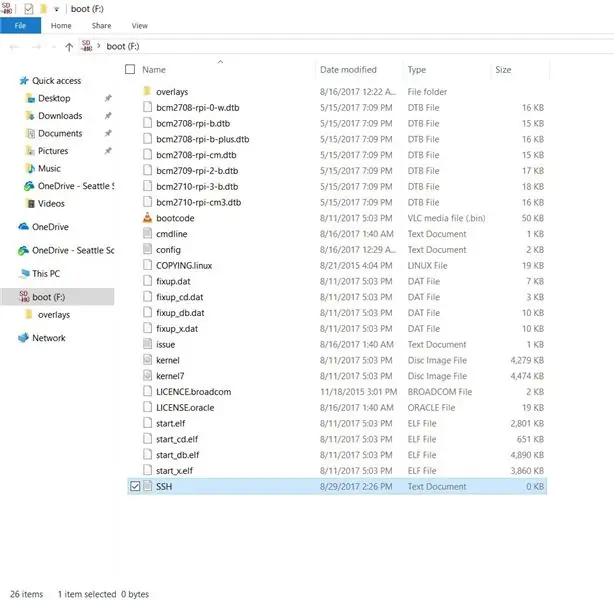
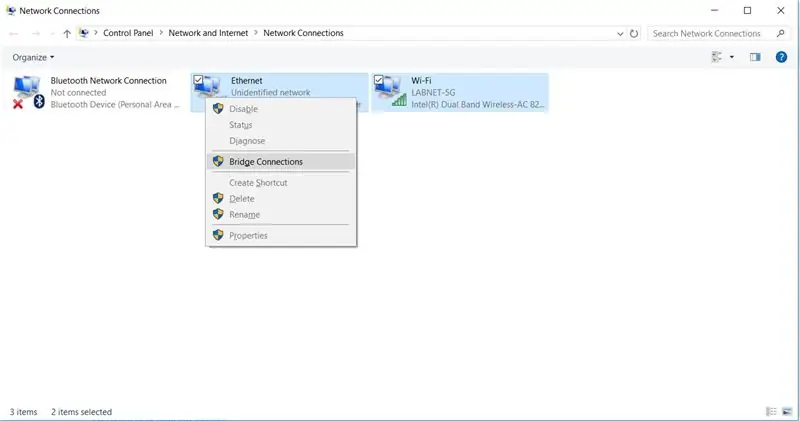
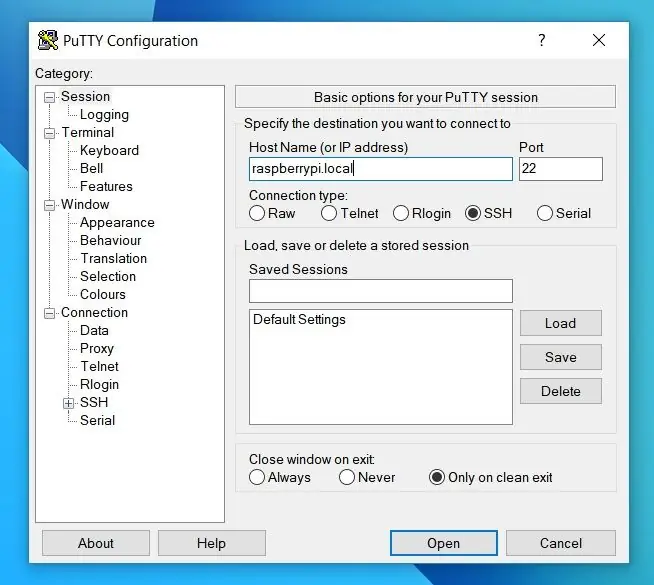
1. SD kartı Jessie Lite ilə yandırın (Jessie Lite -i buradan yükləyin). SD kart faylının tərkibinə "SSH" adlı bir fayl əlavə etməklə SSH -ni aktivləşdirin (heç bir uzantı yoxdur - avtomatik olaraq əlavə edildikdə.txt -i silin). Pi daxil edin.
2. Ethernet kabelini kompüterinizlə Pi arasına, sonra Pi elektrik kabelini qoşun
3. Kompüterinizlə Pi arasında bir şəbəkə körpüsü yaradın
Ayarlar -> Şəbəkə və İnternet -> Adapter Parametrlərini dəyişdirin. Ethernet bağlantısını seçin (naməlum bir əlaqə və ya buna bənzər bir şey göstərilməlidir). "CTRL" düyməsini basıb saxlayın və sonra WiFi bağlantısını seçin. Sağ vurun və "Körpü Bağlantıları" nı seçin.
3. PuTTY -ni açın, host adı üçün "raspberrypi.local" yazın və Pi, woo -ya daxil olun
İlk dəfə daxil olsanız, standart istifadəçi adını istifadə edin: pi və parol: moruq. Şifrənizi passwd əmrindən istifadə edərək dəyişdirin
4. Pi -nin İnternetə qoşulduğunu yoxlayın və yeniləyin
Pi -nin Google -a qoşula biləcəyini yoxlamaq üçün bu əmri işlədin (google.com -dan məlumat alındıqda bunu söyləyən 5 sətir çap edəcək):
ping -c 5 google.com
Pi -ni yeniləmək üçün bu əmri işlədin (birincisi paketləri yükləyir, ikincisi onları yükləyir):
sudo apt-get yeniləməsi
sudo apt-get yeniləmə
Addım 6: Apache quraşdırın
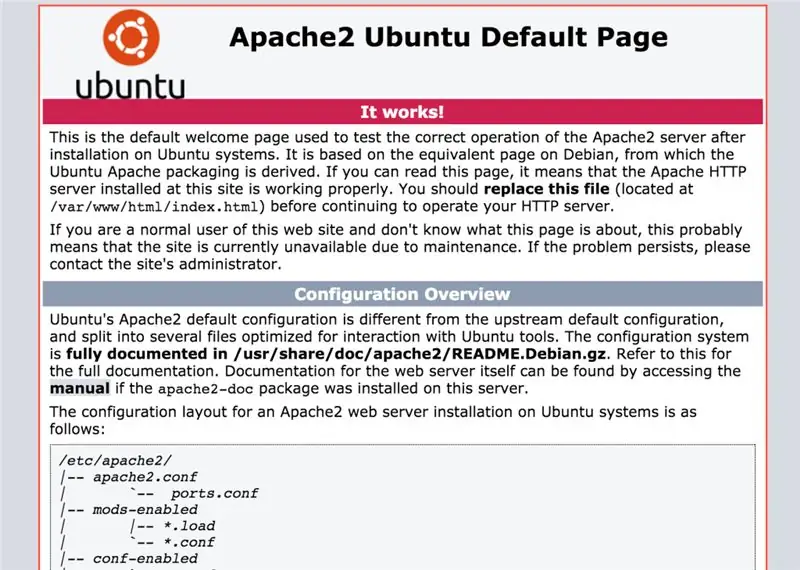
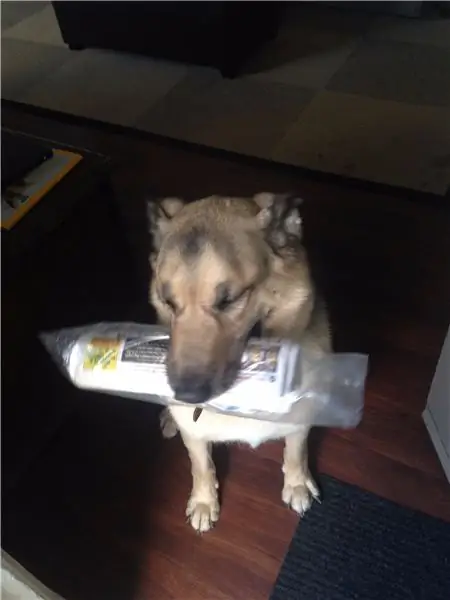
Apache veb server proqramımızdır! (Chrome, Firefox, Explorer və s.
Apache proqramını quraq və sonra HTML qovluğunu redaktə etmək üçün icazələri dəyişək. Aşağıdakı əmrləri yazın və daxil edin (sırayla):
sudo apt -get apache2 -y quraşdırın
cd /var /www
sudo chown pi: pi/var/www/html
cd
Addım 7: Server Proqramını Qurun
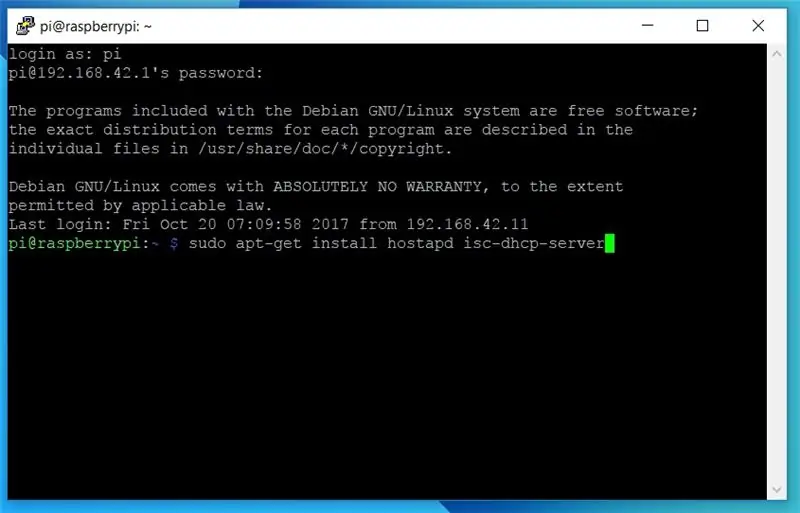
1. HostAPDand DHCP proqramını quraşdırın.
HostAPD, bağlı cihazlardan göndərilən və alınan məlumatları təsdiq etmək üçün istifadə olunur və DHCP, şəbəkə daxilində IP ünvanlarının paylanması üçün sürətli, avtomatik və mərkəzi idarəetməni təmin etmək üçün istifadə olunan bir protokoldur.
Hər ikisini bir anda qurmaq üçün aşağıdakı əmri yazın və davam etmək üçün "y" düyməsini basın:
sudo apt-get hostapd isc-dhcp-server qurun
2. Bir firewall üçün iptables qurun. (təhlükəsizlik üçün yayy!)
Bu əmri işlədin və açılan hər iki konfiqurasiya ekranına "y" (bəli) yazın:
sudo apt-get iptables-inadkar yükləyin
Addım 8: DHCP Konfiqurasiya Faylını redaktə edin
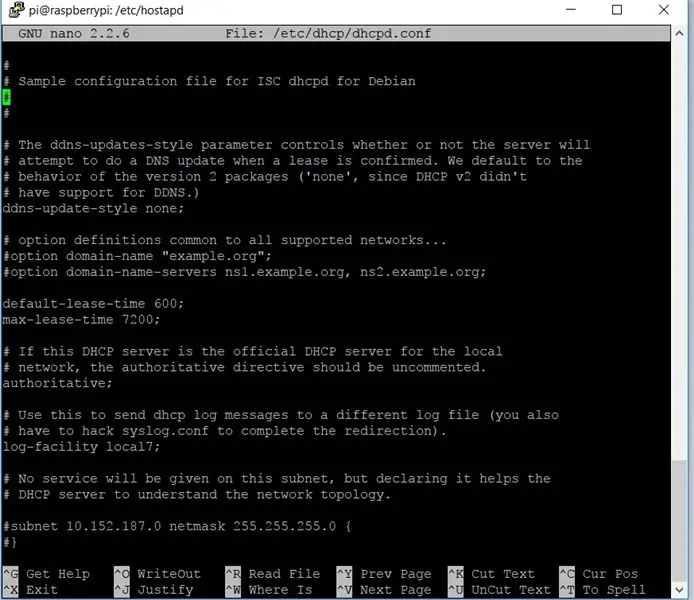
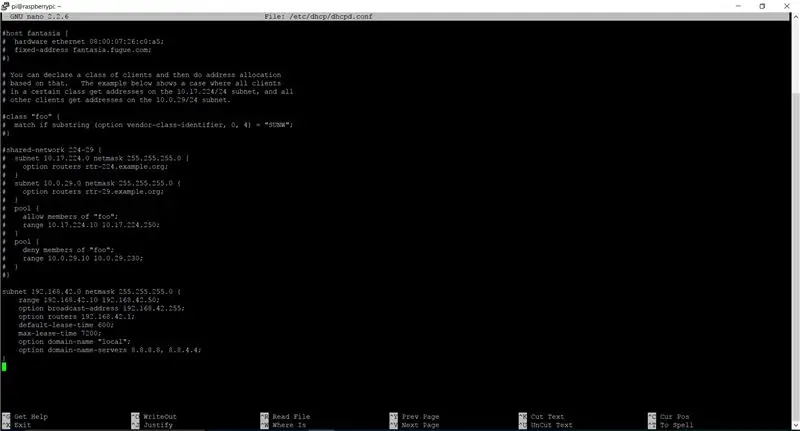
Məlumat göndərə və ala biləcəyimiz üçün DHCP rabitə protokolunu quraq (bağlı bir şəbəkə qurmağı düşünürsünüzsə olduqca vacibdir)! Aşağıdakıları yazaraq DHCP konfiqurasiya faylına gedin:
sudo nano /etc/dhcp/dhcpd.conf
1. Aşağıdakı sətirlərin önünə bir şərh ("#") əlavə edin (beləliklə Şəkil 1 -dəki fayl kimi görünür):
"domain.org" domen adı seçimi;
domen adı serverləri seçimi ns1.example.org, ns2.example.org;
2. Şərhi ("#" ') "səlahiyyətli" sətirindən silin (Şəkil 1 burada da faydalıdır):
#Bu DHCP serveri yerli şəbəkə üçün rəsmi DHCP serveridirsə, səlahiyyətli direktiv şərh edilməməlidir.
#səlahiyyətli;
3. Bu kodu faylın sonuna əlavə edin (şəkil 2 -ə baxın):
alt şəbəkə 192.168.42.0 şəbəkə maskası 255.255.255.0 {
diapazon 192.168.42.10 192.168.42.50 seçim yayım ünvanı 192.168.42.255; seçim yönləndiriciləri 192.168.42.1; icarə müddəti-600; maksimum icarə müddəti 7200; seçim "yerli" domen adı; domen adı serverləri seçimi 8.8.8.8, 8.8.4.4; }
Bu nə işdir ?! Xülasə etmək üçün, ev routeriniz kimi bağlı cihazlara (192.168.42.10 -dan 192.168.42.50 -ə qədər) təyin etmək üçün bir sıra IP ünvanları qurur! Pi -yə digər cihazlarla necə əlaqə qurmağı da izah edir (yayım ünvanı, 192.168.42.255 və öz IP ünvanı, 192.168.42.1). Bu əlaqəni (kirayə vaxtı) bölüşmək üçün bir neçə dəqiqə (saniyə) təyin edir və domen adı serverlərini qurur (məsələn, bir telefon nömrəsini bir qovluqda axtarmaq).
4. "Ctrl - X" və sonra "y" (sonra da enter düyməsini) basaraq qeyd edin və çıxın
Addım 9: Varsayılan DHCP Server Faylını redaktə edin
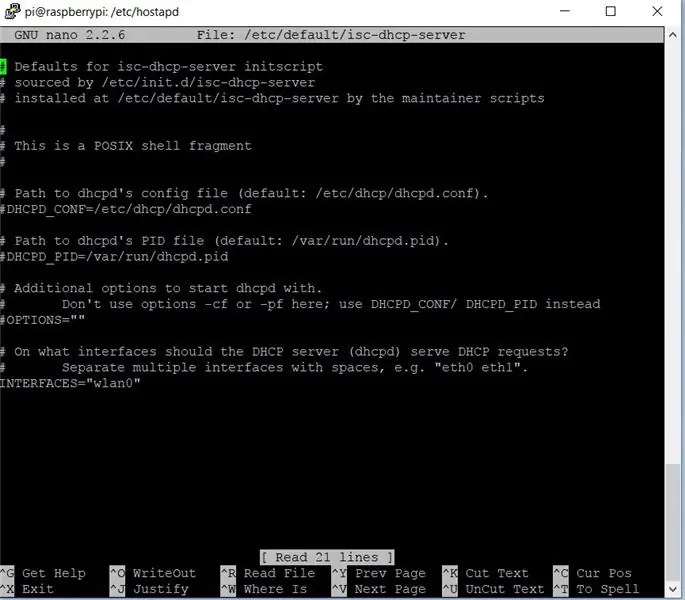

DHCP server faylını redaktə edək ki, onu WiFi vasitəsilə yayım üçün təyin edə bilək! Aşağıdakıları yazaraq DHCP standart server faylına gedin:
sudo nano/etc/default/isc-dhcp-server
1. INTERFACES =”” yazan sətrə enin və wlan0 vasitəsi ilə yayım üçün dəyişdirin (bu sıfırdır, O deyil):
INTERFACES = "wlan0"
2. "Ctrl - X" və sonra "y" düymələrinə basaraq qeyd edin və çıxın (yəqin ki, indiyə qədər bu açar kombinasiyanı anladınız, buna görə qeyd etməyi dayandıracağam:)).
Addım 10: Statik bir IP ünvanı qurun
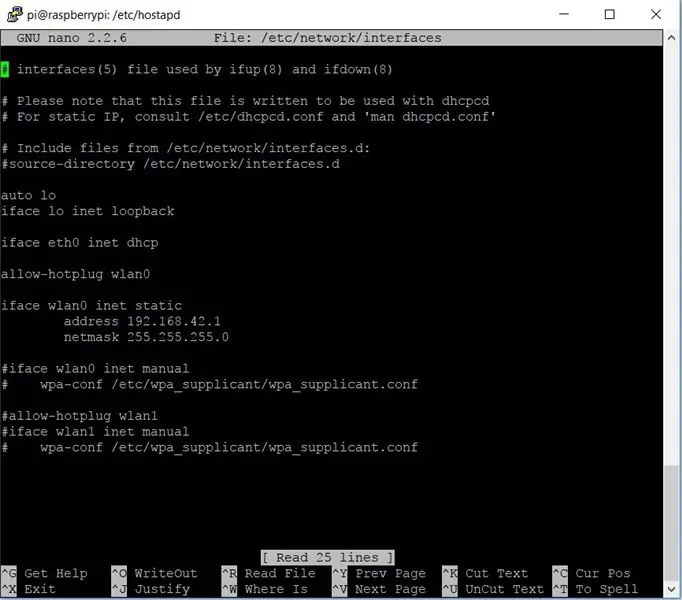

1. Pi -yə statik (dəyişməz) bir IP ünvanı verək ki, həmişə tapa bilək, yay! Simsiz interfeys şəbəkəsini müvəqqəti olaraq deaktiv edin:
sudo ifdown wlan0
2. Şəbəkə interfeysləri faylını redaktə etmək üçün nano mətn redaktoru proqramından istifadə edin (ehtimal ki, əmri oxuyaraq başa düşdünüz (:)
sudo nano/etc/network/interfeysləri
3. Dosyanı tam olaraq aşağıdakı kimi görünəcək şəkildə düzəldin, sonra çıxın və qeyd edin (həmçinin Şəkil 1 -ə baxın):
avtomatik bax
iface lo inet loopback iface eth0 inet dhcp
icazə vermə qaynağı wlan0
iface wlan0 inet statik
ünvan 192.168.42.1 şəbəkə maskası 255.255.255.0
#iface wlan0 inet təlimatı
#wpa-roam /etc/wpa-supplicant/wpa_supplicant.conf #iface default dhcp
4. Statik IP təyin edin:
sudo ifconfig wlan0 192.168.42.1
Addım 11: Giriş nöqtəsi məlumatlarını konfiqurasiya edin
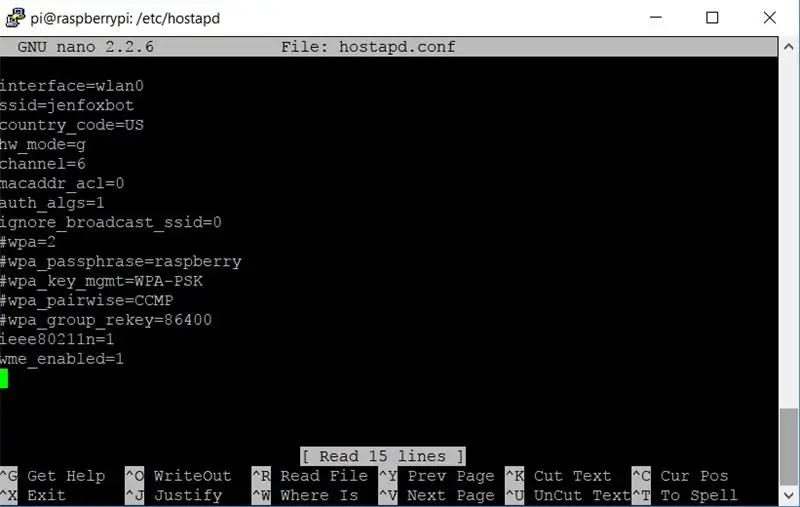
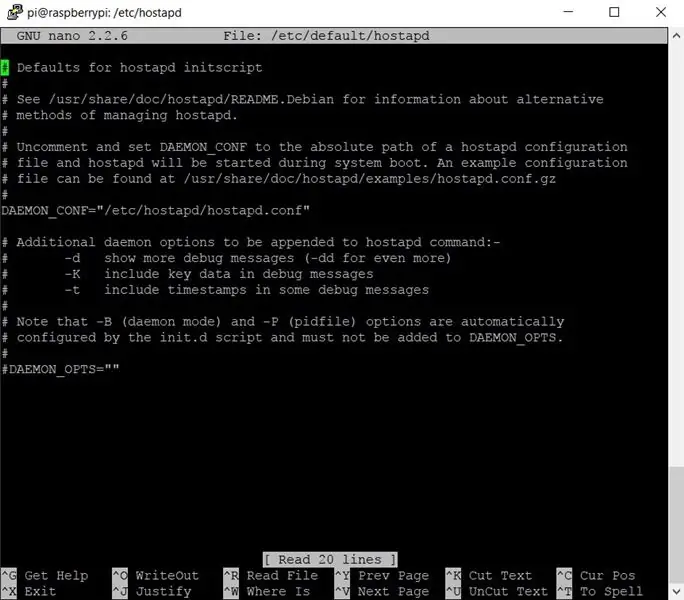
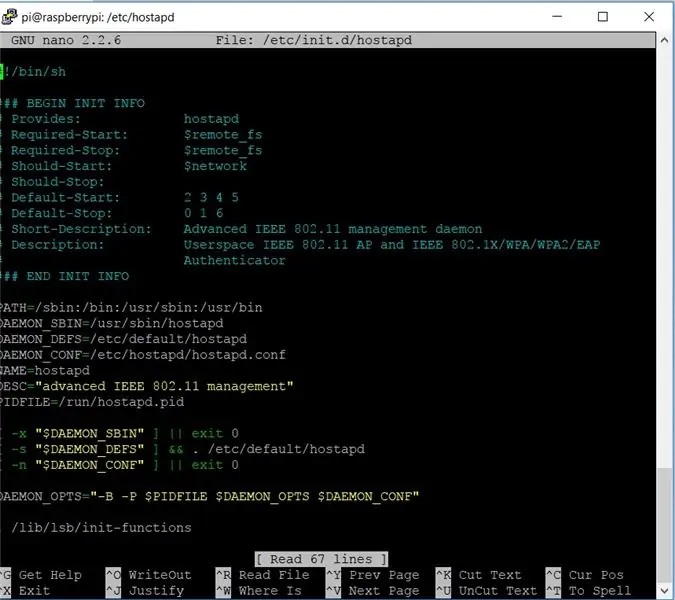
1. "hostapd" adlı yeni bir konfiqurasiya faylı yaradın:
sudo nano /etc/hostapd/hostapd.conf
2. Bu yeni konfiqurasiya faylına aşağıdakıları (olduğu kimi) yazın (sonra çıxın və qeyd edin) (Şəkil 1):
interfeys = wlan0
ssid = HelloWorld #RPi WiFi bağlantınızın adı_dünya_kodu = ABŞ #Başqa yerdə olmadıqca! hw_mode = g kanal = 6 macaddr_acl = 0 auth_algs = 1 ignore_broadcast_ssid = 0 wpa = 2 #Bu parol protokolu wpa_passphrase = moruq #Şifrəni dəyişdir! wpa_key_mgmt = WPA-PSK wpa_pairwise = CCMP wpa_group_rekey = 86400 ieee80211n = 1 wme_enabled = 1
3. HostAPD protokoluna bu yeni faylın harada tapılacağını deyin
Varsayılan HostAPD faylını redaktə edin:
sudo nano/etc/default/hostapd
#DAEMON_CONF = "" yazan xətti tapın. Şərhi silin və belə görünməsi üçün redaktə edin (Şəkil 2):
DAEMON_CONF =”/etc/hostapd/hostapd.conf”
HostAPD başlanğıc faylını redaktə edin:
sudo nano /etc/init.d/hostapd
DAEMON_CONF = deyən xətti tapın. Yeni konfiqurasiya sənədinizə işarə edəcək şəkildə düzəldin! Bunun kimi (Şəkil 3):
DAEMON_CONF =/etc/hostapd/hostapd.conf
Addım 12: Şəbəkə Ünvan Tərcüməsini Konfiqurasiya edin ("NAT")
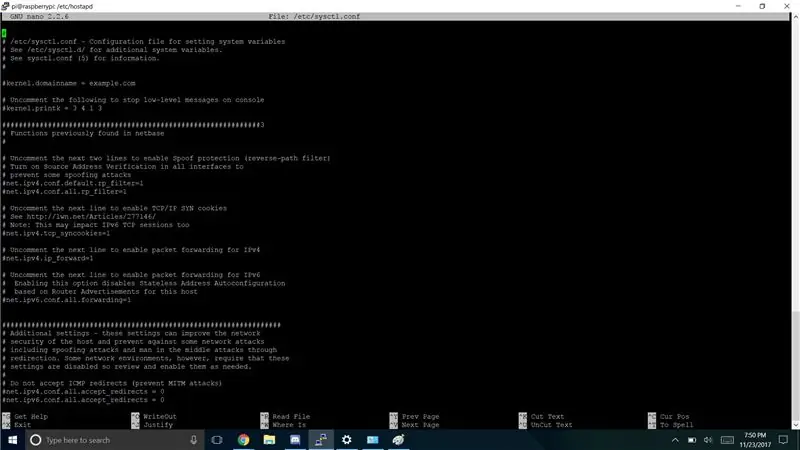
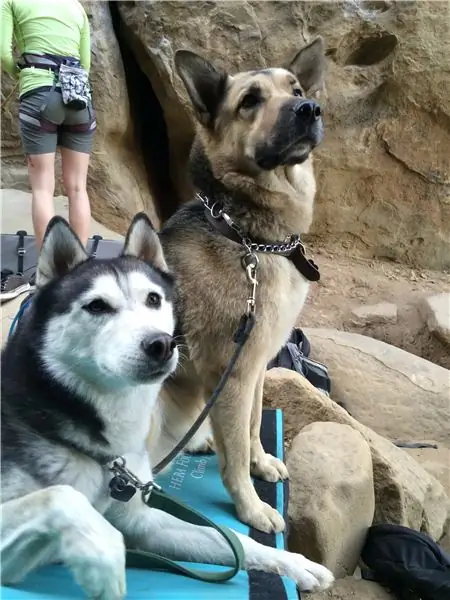
Bu addım birdən çox müştərinin (bütün dostlarınız kimi!) Bir anda Pi -nin WiFi şəbəkəsinə qoşulmasına imkan verir (bütün oyunları oynayın !!). Bir az texniki bir şeydir, buna görə deetləri (bu hissə ilə çox da tanış deyiləm) parlatacağam, amma bu prosesdən keçəcək.
1. Birincisi, Pi hər açıldıqda IP yönləndirməyə başlamalıyıq. Sysctl* konfiqurasiya faylını redaktə etmək üçün aşağıdakı əmri daxil edin:
sudo nano /etc/sysctl.conf
- Aşağıya doğru gedin və bu kodu yeni bir sətrə yazın, sonra çıxın və qeyd edin:
net.ipv4.ip_forward = 1
*btw ki, sysctl -də L -dir, 1 deyil, dəfələrlə çox çaşdırmışam -.-
2. Yazaraq IP yönləndirməsini aktivləşdirin:
sudo sh -c “echo 1>/proc/sys/net/ipv4/ip_forward”
3. Aşağıdakı əmrləri (w/ - işarələr və başlıqlar və s.) Yazaraq Ethernet port eth0 ilə WiFI wlan0 portu arasında şəbəkə tərcüməsi yaradın:
sudo iptables -t nat -A POSTROUTING -o eth0 -j MASQUERADE
sudo iptables -A İLƏ -i eth0 -o wlan0 -m dövlət -dövlət İLƏ BAĞLI, KURULUB -j QABUL EDİR
sudo iptables -A İLƏ -i wlan0 -o eth0 -j QƏBUL ET
4. Pi'yi yenidən başlatdığımız zaman şəbəkə tərcüməsinin olmasını təmin etmək üçün bunu edin:
sudo sh -c “iptables -save> /etc/iptables/rules.v4”
Addım 13: Giriş nöqtəsini sınayın
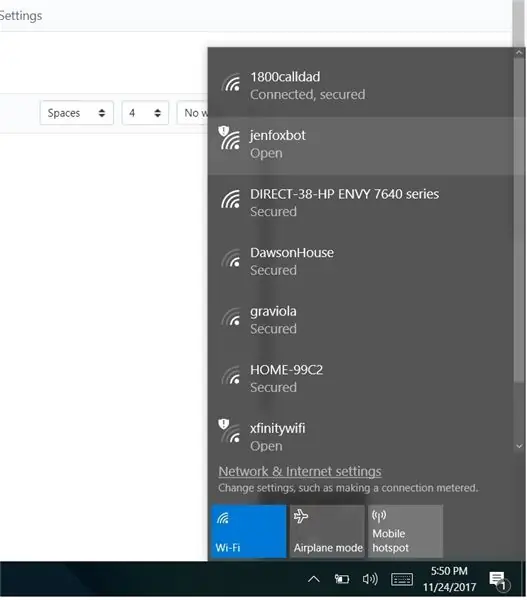
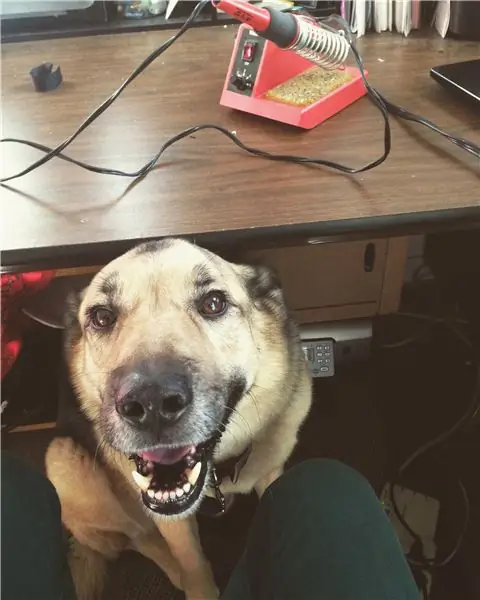
1. Hostapd -ı konfiqurasiya faylımızla bu əmrlə əl ilə işlədin:
sudo/usr/sbin/hostapd /etc/hostapd/hostapd.conf
2. Kompüterinizdə və ya smartfonunuzdakı WiFi siyahısını yoxlayın və yeni giriş nöqtəniz SSID -i tapın! Heç bir şeyi dəyişdirməmisinizsə, "Moruq" şifrəsi ilə "HelloWorld" adlandırılacaq.
Uğurlu bir şəkildə əlaqə qurarsanız, Raspberry Pi ekranında bir az mətn alacaqsınız. Hələ çox şey görməyəcəyik, amma çox yaxınıq!
3. Raspberry Pi konsolunda "Ctrl+C" yazaraq testi ləğv edin
Aşağıdakı əmrlərlə ev sahibi AP serverinin və DHCP serverinin vəziyyətini yoxlaya bilərsiniz:
sudo xidməti hostapd statusu
sudo xidməti isc-dhcp-server statusu
Addım 14: Daemon qurun

Daemon, Pi hər dəfə işə salındıqda avtomatik olaraq başlayan və arxa planda işləyən bir proqramdır ("Onun Qaranlıq Materialları" seriyası kimi deyil..).
1. Hostapd və dhcp proqramlarını başladın:
sudo xidməti hostapd start
sudo xidməti isc-dhcp-server başlanğıcı
2. Pi açıldıqda hostapd və dhcp -in avtomatik olaraq başlamasını təmin etmək üçün bu iki əmri işlədin:
sudo update-rc.d hostapd imkan verir
sudo update-rc.d isc-dhcp-server imkan verir
Addım 15: Demək olar ki, var! Veb Server HTML Fayl yaradın
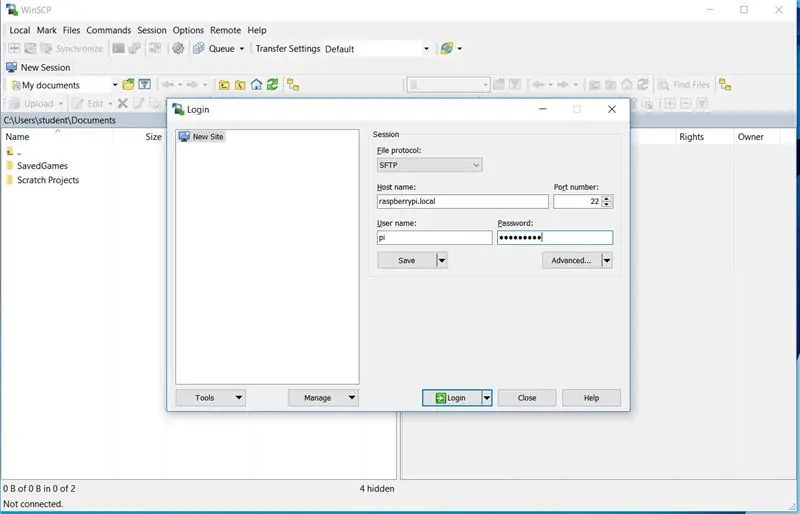
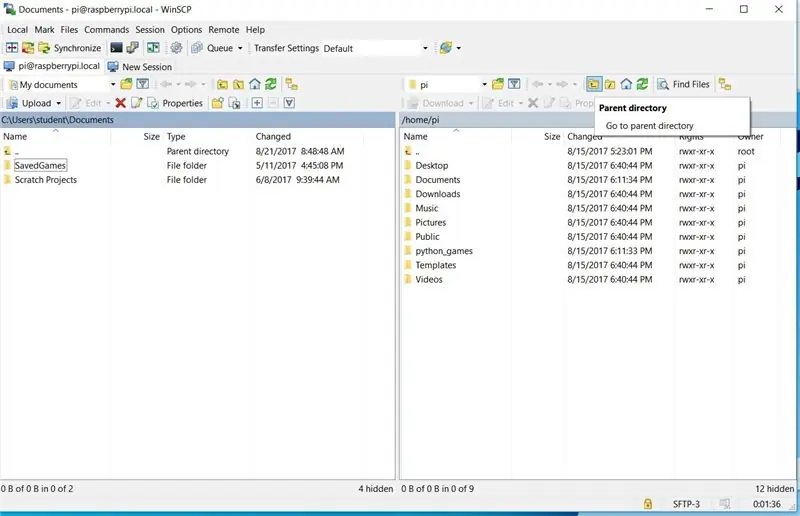
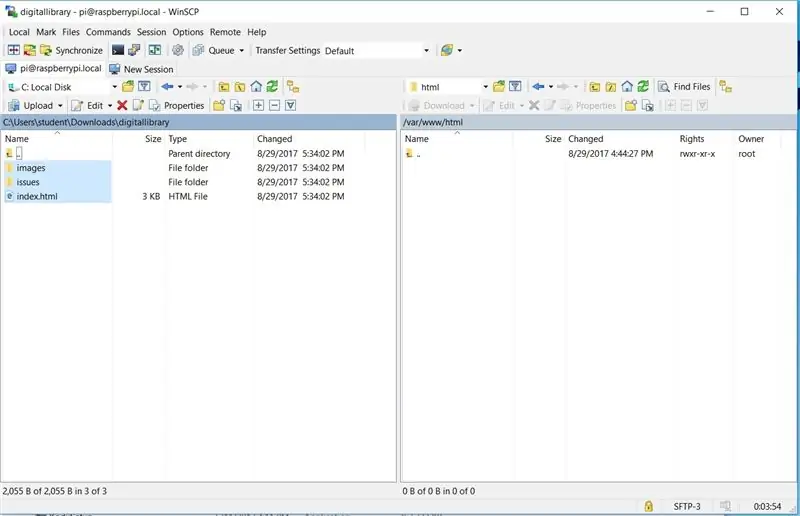
1. Veb serverinizdə yerləşdirmək üçün HTML səhifəsi yazın! Və ya Adafruit Rəqəmsal Pulsuz Kitabxanasından uyğunlaşdırdığım birini yükləyin:)
Zip faylını yükləyin və qeyd edin, sonra məzmunu çıxarın. (Budur tam GitHub səhifəsi)
2. WinSCP -ni açın və host adını daxil edin: raspberrypi.local
3. Pi -yə daxil olun (istifadəçi adını və şifrəni daxil edin)
4. Ekranın Pi tərəfində (sağ tərəfdə) ana qovluğa keçin
Üst oxu olan qovluğu iki dəfə vurun.
5./var/www/html faylına gedin
"Var" etiketli qovluğa, sonra "www" qovluğuna və son olaraq "html" qovluğuna iki dəfə vurun.
6. Mövcud index.html faylını silin (və ya özünüz yazmaq istəyirsinizsə, sadəcə açıb redaktə edə bilərsiniz).
7. Veb server fayllarını Pi html qovluğuna kopyalayın
Ekranın sol tərəfində (kompüterinizdə) faylları saxladığınız qovluğa gedin. Vurğulayın və məzmunu (iki qovluq və "index.html" adlı bir fayl) Pi html qovluğuna sürükləyin. Bu belədir!
8. Bir brauzer açın və yuxarıdakı naviqasiya çubuğuna "raspberrypi.local" yazın. İşləsəydi, veb server səhifəsini görəcəksiniz, nə!
Addım 16: HTML Faylını Pt. 1
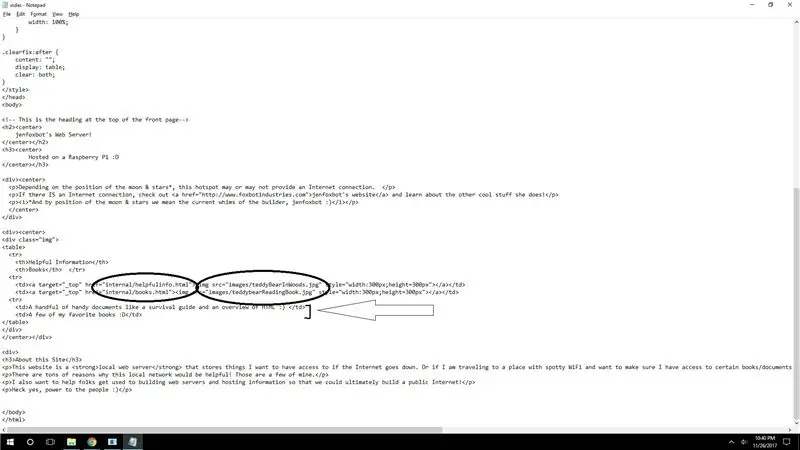
Yəqin ki, öz veb saytınızı yaratmaq istəyirsiniz, buna görə öz sənədlərinizi/şəkillərinizi/hər hansı bir şeyi əlavə edin və sənədlərinizə işarə etmək üçün HTML faylını dəyişdirin!
1. Pi -də index.html faylını açın
2. index.html faylında başlıqları və təsvirləri düzəldin
- Başlıq hissələri arasındakı mətni düzəldərək veb serverinizin adını dəyişdirin:
jenfoxbot -un Yerli Veb Serveri!
- h2 və mərkəzi hissələr arasındakı mətni düzəldərək veb serverin başlığını dəyişdirin (sətir 51):
jenfoxbot -un Yerli Veb Serveri
- İsteğe bağlı: Veb səhifənin təsvirini dəyişdirin (sətir 55):
Ayın və ulduzların mövqeyindən asılı olaraq*, bu qaynar nöqtə İnternet bağlantısı təmin edə bilər və ya verməyə bilər.
İnternet bağlantısı varsa, jenfoxbot veb saytına baxın
və etdiyi digər maraqlı şeylər haqqında məlumat əldə edin!
*Və ayın və ulduzların mövqeyi dedikdə, inşaatçının indiki kaprizləri, jenfoxbot nəzərdə tutulur:)
3. İsteğe bağlı: Mövcud sənədləri, şəkilləri və videoları silin və özünüzə əlavə edin
Bu veb səhifənin iki təbəqəsi var: "index.html" faylı tərəfindən yaradılan ön səhifə və iki səhifədən ibarət "daxili": "yararlıinfo.html" və "books.html". Ön səhifədə məzmun əlavə etmək/dəyişdirmək istəyirsinizsə, "index.html" faylını düzəldin və şəkilləri birbaşa "şəkillər" qovluğuna əlavə edin (fərqli və ya daha çox məzmun saxlamaq üçün daha çox qovluq əlavə edə bilərsiniz).
Daxili səhifələrdəki məzmunu dəyişdirmək istəyirsinizsə, "helpfulinfo.html" və "books.html" fayllarını redaktə edin, "şəkillər" qovluğuna şəkillər əlavə edin və PDF -ləri (və ya digər sənədləri) "məsələlər" qovluğuna əlavə edin (yenə, bura daha çox qovluq əlavə edə bilərsiniz).
Addım 17: HTML Faylını Pt. 2
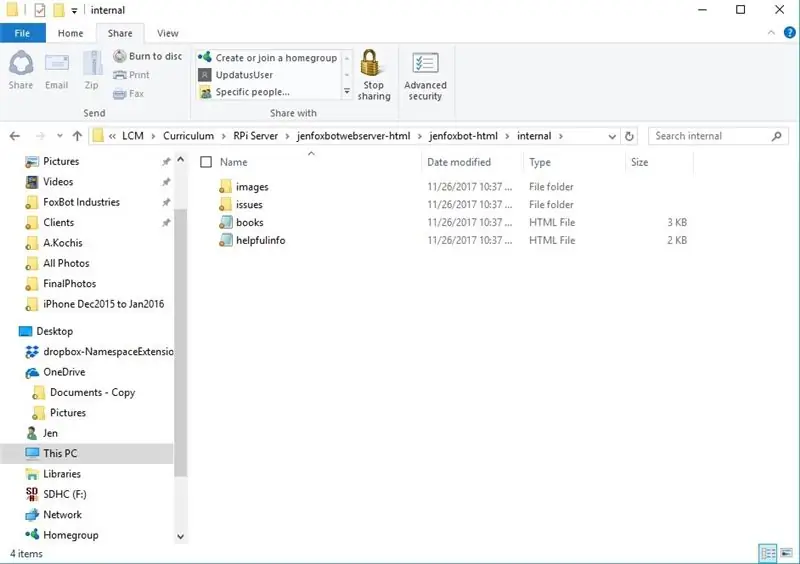
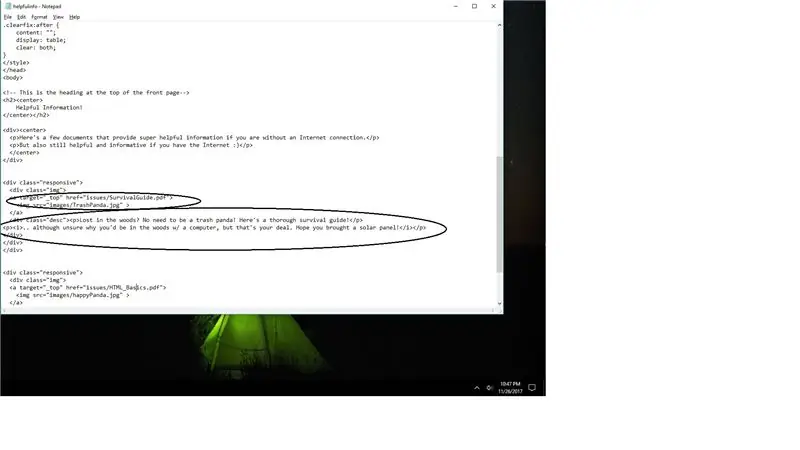

1. Öz sənədlərinizi əlavə edin
- Serverinizə nə əlavə etmək istədiyinizə qərar verin və həmin sənədlərin PDF-lərini yükləyin. Sənədlərin hər biri üçün şəkilləri də yükləyin, beləliklə tıklamaq üçün əyləncəli bir şey olacaq: D
- WinSCP-dən istifadə edərək sənədlərinizi müvafiq qovluqlara əlavə edin (əvvəlki addıma və şəkil 1-ə baxın).
- index.html və ya digər müvafiq html faylını düzəldin (məsələn, faydalı məlumat səhifəsinə kitab əlavə etmək və ya dəyişdirmək istəyirsinizsə, "yararlıinfo.html" faylını redaktə edin). Fayl adlarını və uzantılarını dəyişdirərək və təsvirləri yeniləyərək şəkilləri və sənədləri göstərin və onlara daxil olun:
BÜTÜN FAVORİ SÖZLƏRİNİZ BURADA
2. Kodla yeni tanış olan insanlar üçün, mövcud kodu kopyalayıb yapışdıraraq və fayl adlarını və uzantılarını dəyişdirərək daha çox sənəd əlavə edə bilərsiniz (bax şəkil 2)!
Burada Khan Academy -dən HTML -ə faydalı bir baxış var!
Adım 18: OMG Nəhayət! Bittik:)
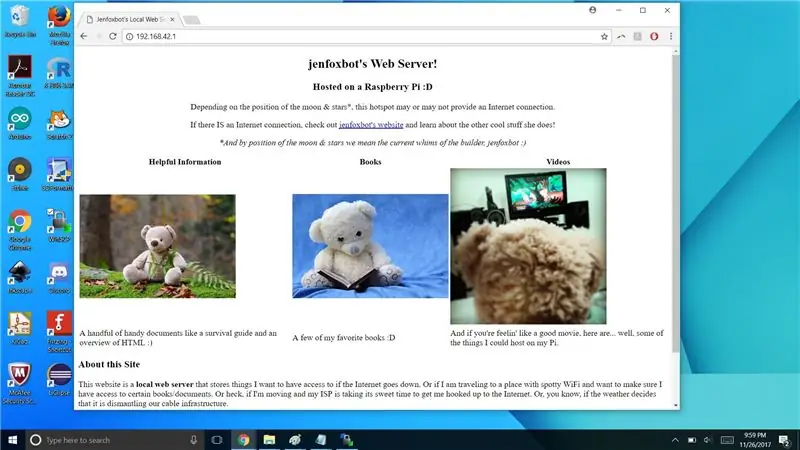
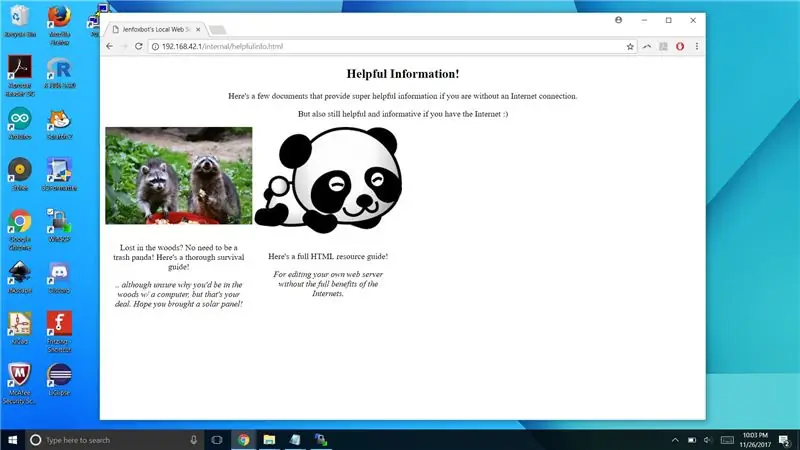
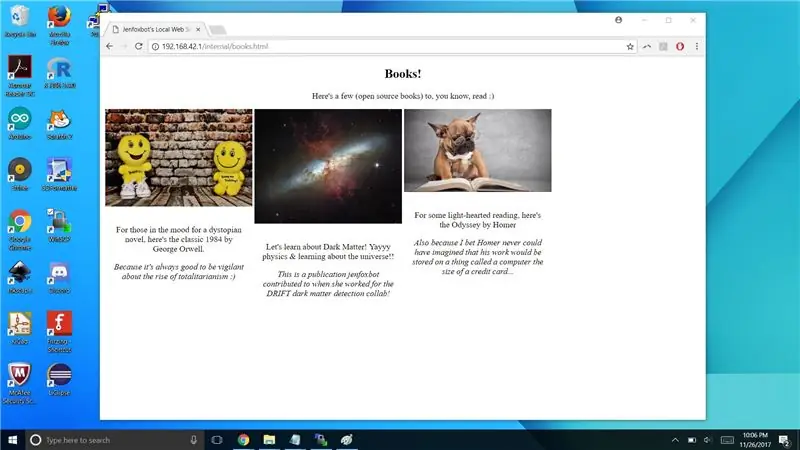
Ethernet kabelini ayırın, simsiz giriş nöqtənizə qoşulun və sonra ən çox sevdiyiniz brauzerin ünvan çubuğuna IP ünvanını daxil edin (192.168.42.1).
Hər şey işləyirsə, veb səhifənizi görəcəksiniz (ekran görüntülərimi daxil etdim). Woohoo, sadəcə simsiz bir giriş nöqtəsi yaratdın! (İşə yaramırsa, yenidən qurmağa başlayın və boşluqlar və digərləri daxil olmaqla bütün terminal kodunun tam olaraq göstərildiyini yoxlayın).
Öz yerli Bulud veb saytınızı araşdırın və buradan necə istifadə etmək istədiyinizə qərar verin!
Addım 19: Sonrakı Nədir?
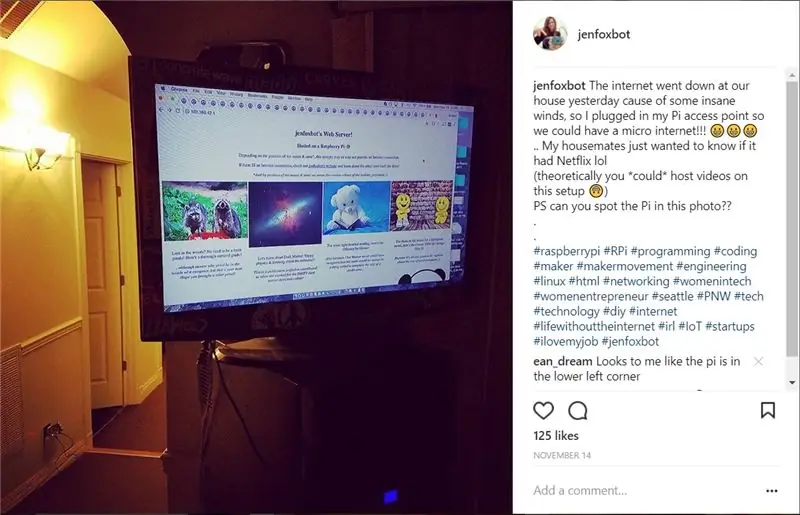

Seçimlərdən biri onu yerli simsiz saxlama cihazı kimi istifadə etməkdir. Pi'yi qoşun, qurduğunuz WiFi giriş nöqtəsinə qoşulun (bu "HelloWorld" adlanır) və faylları saxla və ya geri çək. İnternetdən ayrılsanız belə bu fayllara daxil ola bilərsiniz. Beləliklə, sevdiyiniz filmi saxlaya və elektrik kəsildikdə yenə də izləyə bilərsiniz:) (er, şarjlı bir noutbukunuz olduğunu düşünsək).
Daha çox sənəd əlavə edin (məsələn, ehtiyat saxlama yeri kimi istifadə edə bilərsiniz), saytınızı bəzəmək üçün HTML kodu ilə oynayın və əylənin!
Başqa bir seçim, bunu hamıya açıq bir veb səhifəsi olaraq konfiqurasiya etmək və digər insanların fayllara daxil olması üçün ona bir domen adı təyin etməkdir. WiFi və ya kabel İnternet olmadan bir yerə gedirsinizsə, bu xüsusilə faydalıdır - Vikipediyanı özünüzlə götürə bilərsiniz! (amma möhtəşəm olduqları üçün bunu etsəniz bəlkə onlara hədiyyə edin). Koddan razısınızsa, bunu avtomatik bir yedek server, sizin və dostlarınız üçün yerli simsiz oyun serveri kimi qura bilərsiniz. Yaradıcı olun!
Bu marşrutla gedirsinizsə, WPA2 parol protokolunun son zamanlar pozulduğu üçün şəbəkə təhlükəsizliyi haqqında bir az bildiyinizə əmin olun (aşağıya baxın).
Nəhayət, girişdə qeyd edildiyi kimi, bu Bulud serverindən bir insanın İnternetini başlatmaq üçün istifadə edə bilərsiniz! Hamınızın bir -birinizlə "danışa" bilməsi üçün bir çox Bulud serveri yaratmaq üçün dostlarınızla bir gün keçirin! Bu yanaşma mütləq ictimai İnternet qurmağın * ən yaxşı (ən təsirli/təsirli) yolu deyil, amma əla bir başlanğıc nöqtəsidir. Üstəlik, bu texnologiyaların necə işlədiyini nə qədər yaxşı başa düşsək, onları daha ciddi problemlərin həlli üçün istifadə edərik və özümüz və cəmiyyətimiz üçün müdafiə edərik.:)
Köməkçi BillDauterive istifadəçisindən WPA2 təhlükəsizlik riski haqqında daha çox məlumat:
"[T] təcavüzkarı təhdid etmək üçün hədəf wifi şəbəkəsi daxilində bir qurğuya ehtiyacı var, yəni vebə bir liman açmaq buna təsir etmir. Bir [giriş nöqtəsi] pozulursa, təcavüzkar casusluq edə/dəyişdirə bilər. TLS vasitəsilə şifrələnməyən Wifi şəbəkəsindəki trafik. Güzəştli bir WLAN -da, Pi -yə şifrələnməmiş VNC, WLAN ilə daxil olanda belə bir risk olardı."


2017 -ci il Raspberry Pi Müsabiqəsində ikinci yeri tutdu
Tövsiyə:
Giriş - Moruq Pi -ni GPS İzləmə Serverinə çevirin: 12 addım

Giriş - Bir Raspberry Pi -ni GPS İzləmə Serverinə çevirin: Bu təlimatda, İnternet üzərindən uyğun cihazlardan məlumat alacaq, mövqelərini real vaxtda xəritədə qeyd edəcək bir Raspberry Pi -yə Traccar GPS izləmə proqramını necə quracağınızı göstərəcəyəm. izləmə və eyni zamanda izlənmə izlənməsi
Yerli Hava İstasyonu: 8 addım (şəkillərlə)

Yerli Hava İstasyonu: İlk il məktəb proyektim üçün böyük bir layihə axtararkən nə edəcəyim haqqında bir çox fikirlərim var idi, amma heç birini çətin tapmadım. Daha sonra özünəməxsus bir şeyi olan Hava İstasyonu qurmağı öyrətdim. Bacarmaq istəyirdim
Yedəkləmə və Yeniləmə üçün Raspberry Pi -dən Bulud Serverinə Təhlükəsiz SSH / SCP Bağlantısı: 3 Addım

Yedəkləmə və Yeniləmə üçün Raspberry Pi -dən Bulud Serverinə Təhlükəsiz SSH / SCP Bağlantısı: Bu təlimatın məqsədi, həyata keçirmək üçün Raspberry Pi -dən uzaq bir bulud serverinə (və əksinə) avtomatik və etibarlı şəkildə necə qoşulacağınızı göstərməkdir. ehtiyat nüsxələr və yeniləmələr və s. Bunu etmək üçün, qeyd olunan SSH açar cütlərindən istifadə edirsiniz
Commodore 1541 -i RAID Serverinə dəyişdirin: 9 addım (şəkillərlə)

Commodore 1541-i RAID Serverinə dəyişdirin: Sakit, enerjiyə qənaət edən bir saxlama və çap serverinə ehtiyacınız varmı? Burada, Thecus N2100 modelinin xarici bir disket korpusuna, Commodore 1541 -ə necə doldurulacağını təsvir edirəm. Mənzilimizdə bir neçə noutbuk var, bəziləri MacOS və PC ilə işləyir və
Köhnə Mac -ı Ev Fayl Serverinə çevirin: 3 addım

Köhnə Mac -ı Ev Fayl Serverinə çevirin !: Mənim kimi sadiq bir Mac istifadəçisisinizsə, çox güman ki, bir yerdə oturub toz toplayan köhnə Mac -a sahib olacaqsınız. Onu verməyin və ya öldürmək üçün göndərməyin, ev fayl serveri olaraq istifadə edin! Sadə konfiqurasiya ilə siz
